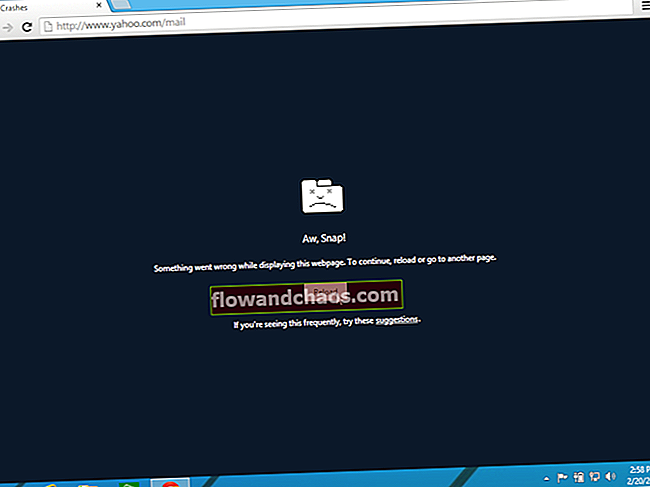Uz mnoge sjajne značajke u Google Chromeu postoji i mogućnost postavljanja roditeljskog nadzora. Ova je značajka korisna svim roditeljima jer djeca provode puno vremena na Internetu. Ako ste roditelj i želite djetetu onemogućiti mogućnost posjećivanja web stranica s neprikladnim sadržajem za njegovu dob ili spriječiti stvaranje profila na društvenim mrežama, ovo je izvrsno rješenje za vas. Samo pročitajte jednostavni vodič u nastavku koji pokazuje kako konfigurirati roditeljski nadzor u Google Chromeu.
Također možete pročitati: Kako onemogućiti automatsko ažuriranje Google Chromea u sustavu Windows 10
Kako konfigurirati roditeljski nadzor u Google Chromeu.
Pa, kako postaviti roditeljski nadzor u Chromeu?
Zaista je jednostavno, samo slijedite upute.
Prvo što trebate je otići na postavke preglednika Google Chrome, ali prije toga provjerite jeste li prijavljeni pod svojim imenom. Provjerite u odjeljku „Ljudi“.
Sada morate stvoriti novi profil u pregledniku. Da biste to učinili, kliknite "Dodaj osobu".
U novom prozoru odaberite sliku i ime za novog korisnika i obavezno stavite kvačicu u potvrdni okvir pored "Kontrola i pregled web stranica koje ova osoba posjećuje s …@gmail.com". Nakon toga kliknite "Dodaj" i otvorit će se novi Chromeov prozor.

Izrađuje se profil za vaše dijete, a da biste njime upravljali, s vremena na vrijeme morate pogledati profil „Moje dijete“ (primjer primjera) u odjeljku „Ljudi“. Kliknite vezu "Nadzorna ploča nadziranih korisnika", kliknite "Moje dijete" i pratite aktivnosti svog djeteta.

Tamo možete vidjeti koje je stranice vaše dijete posjetilo. Možete i uključiti sigurno pretraživanje, kako biste spriječili dijete da posjeti određene web lokacije ili djetetu dopustiti da posjećuje samo web mjesta koja ste naveli.
Ako vaše dijete posjeti neprikladnu web stranicu, vidjet će zaslon "Zatraži dopuštenje", a pristup web stranici moguć je samo uz vaše dopuštenje.
Izvor slike: www.fondos7.net
Možete pročitati i: Kako onemogućiti automatsku reprodukciju zvuka na web stranici Google Chrome